OpenOffice ou OpenOffice.org (OOo) est une suite bureautique en libre service. Cet article explique comment récupérer des documents non enregistrés sur OpenOffice. Il arrive de temps en temps que les applications se ferment avant d'avoir enregistré le travail pour une raison quelconque. Dans un cas surpris, les données/documents non enregistrés peuvent être récupérés de la sauvegarde avec les options de récupération automatique. Et si malgré cela, vous ne parvenez pas à retrouver les documents, vous pouvez utiliser un logiciel de récupération de données professionnel tel que Wondershare Recoverit.
Dans cet article
Partie 1. Logiciel gratuit pour récupérer un document Open Office non-enregistré
OpenOffice a planté et n'a pas enregistré le document ou l'a accidentellement supprimé ou perdu. Pas de panique. En de telles circonstances, les documents peuvent être récupérés en utilisant un logiciel de récupération de données professionnel. Recoverit est le choix idéal.
Recoverit est un logiciel expert pour récupérer des fichiers. Il fonctionne avec plus de 2 000 périphériques de stockage différents pour pas moins de 500 scénarios de perte de données et il est compatible avec les systèmes Mac et Windows. Avec le taux de récupération de 98 %, il est efficace, accessible et très facile à utiliser.
Suivre ces étapes pour récupérer vos fichiers:
Étape 1 : Télécharger et installer Recoverit
Étape 2 : Sélectionnez l'emplacement ou vos documents Word ont été perdus, puis cliquez sur "Démarrer" pour passer a la prochaine étape.

Étape 3 : La récupération de document Word commencera par l'analyse du disque pour rechercher vos fichiers Word supprimés et non enregistrés.

Étape 4 : Apres l'analyse, vous pouvez prévisualiser tous les documents Word récupérés, sélectionner la cible et cliquer sur le bouton "Récupérer" pour enregistrer.

« Dans la mesure où Recoverit est compatible avec les systèmes de fichiers les plus répandus et prend en charge plus de 1 000 formats de fichiers, il se hisse en tête des outils de récupération au grand public. Sa simplicité d'utilisation en fait par ailleurs une solution privilégiée pour les utilisateurs les moins expérimentés. » - leparisien.fr
Partie 2. Récupérer un document Open Office non enregistré à partir de la sauvegarde
OpenOffice peut se fermer avant que vous ne puissiez enregistrer votre travail en raison de pannes informatiques, du plantage des applications ou d'un redémarrage à partir des mises à jour systeme. Toutefois, si la récupération automatique est activée sur OpenOffice, votre travail peut être stocké en toute sécurité dans un dossier de sauvegarde. Au redémarrage de l'application, OpenOffice peut vous inviter à ouvrir le dernier document enregistré à partir de la sauvegarde ou vous pouvez ouvrir le fichier directement à partir du répertoire de sauvegarde.
Voici les étapes pour récupérer un document non enregistré à partir de la sauvegarde :
Étape 1 : Ouvrez l'application OpenOffice. Cliquez sur "Démarrer", sélectionnez "Tous les programmes", choisissez "OpenOffice.org" et sélectionnez le programme approprié.
Étape 2 : Suivez les instructions à l'écran pour ouvrir la derniere sauvegarde enregistrée si vous y êtes invité; sinon, passez à l'étape suivante.
Étape 3 : Ouvrez le menu "Outils" et choisissez "Options".

Étape 4 : Sélectionnez "Charger/Enregistrer" et choisissez "Général".

Étape 5 : Vérifiez si la case "Enregistrer les informations de récupération automatique" est cochée. Si tel est le cas, il existe peut-être une sauvegarde. Sinon, cochez la case pour vous assurer que des sauvegardes seront créées à l'avenir.

Étape 6 : Sélectionnez "OpenOffice.org" en haut de la liste des options.
Étape 7 : Choisissez "Chemins". Notez l'emplacement à côté de "Sauvegardes". Toutes les sauvegardes sont stockées dans ce répertoire. Le chemin par défaut est "C:\Users\Username\AppData\Roaming\OpenOffice.org\Version number\user\backup."

Étape 8 : Ouvrez l'Explorateur Windows et accédez au répertoire de sauvegarde. L'ouverture de n'importe quel dossier ouvre l'Explorateur Windows.
Étape 9 : Double-cliquez sur le fichier approprié pour l'ouvrir.
Étape 10 : Enregistrez-le à l'emplacement souhaité et continuez à modifier le document.
Partie 3. Comment activer l'option de récupération automatique sur OpenOffice
La fonction de récupération automatique est généralement activée par défaut dans le logiciel OpenOffice. Cependant, si la case de récupération automatique est décochée, vous pouvez l'activer en suivant les étapes mentionnées ci-dessous pour éviter de perdre des heures de travail acharné.
Étape 1 : Ouvrez l'application OpenOffice.
Étape 2 : Ouvrez le menu "Outils" en haut de la fenêtre de l'application OpenOffice, puis cliquez sur "Options".
Étape 3 : Cliquez sur le signe plus à côté de l'en-tête Charger/Enregistrer dans la colonne de gauche, puis cliquez sur "Général".
Étape 4 : Voyez si la case "Enregistrer les informations de récupération automatique" est cochée. Si ce n'est pas le cas, cochez la case pour vous assurer que des sauvegardes seront créées à l'avenir.
Étape 5 : Saisissez un nombre à côté du champ "Minutes" pour indiquer la fréquence à laquelle OpenOffice doit enregistrer votre document pendant que vous travaillez dessus.
Étape 6 : Cliquez sur "OK".
Partie 4. Comment récupérer votre document OpenOffice dans l'emplacement local
Il est possible que vous ne pouvez pas utiliser la récupération automatique pour retrouver votre document OpenOffice non-enregistré ou perdus en raison de plusieurs causes. Vous avez quand même accès au dossier de sauvegarde OpenOffice dans votre ordinateur.
Étape 1. Appuyez à la fois sur les touches Windows et R pour ouvrir Exécuter.
Étape 2. Faites une saisie: %appdata%\OpenOffice\4\user\backup
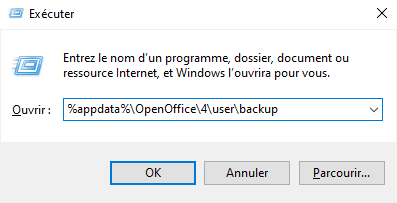
Étape 3. Cliquez sur OK pour ouvrir le dossier où les fichiers OpenOffice sauvegardés automatiquement.
Annexe: C'est quoi OpenOffice ?
OpenOffice ou OpenOffice.org (OOo) est la suite logicielle principale en libre service pour le traitement de texte, les feuilles de calcul, les présentations, les graphiques, les bases de données, etc. Il est disponible dans de nombreuses langues et fonctionne sur tous les ordinateurs courants. Le logiciel est compatible avec tous les principaux systemes d'exploitation, notamment Microsoft Windows, Apple macOS et Linux. Il stocke toutes les données dans un format standard ouvert international et peut également lire et écrire des fichiers à partir d'autres progiciels de bureautique courants.
OpenOffice est un excellent logiciel, facile à utiliser. OpenOffice est facile à apprendre. Si vous utilisez déja un autre progiciel de bureautique, vous accéderez immédiatement à OpenOffice. Vous pouvez le télécharger et l'utiliser entierement sans frais de licence.
Conclusion
Que ce soit en raison de pannes informatiques ou d'un redémarrage à partir de la mise à jour systeme, OpenOffice s'est fermé et le document a disparu ou a été supprimé. Dans de telles situations, vous pouvez récupérer le document OpenOffice à partir de la sauvegarde. Toutefois, si vous ne parvenez pas à retrouver le document que vous recherchez, utilisez l'option la plus puissante en recourant a un outil de récupération de données. Il existe de nombreux outils de récupération de fichiers disponibles, et le meilleur logiciel que nous recommandons est Wondershare Recoverit. Recoverit peut facilement récupérer des fichiers non enregistrés ou perdus en trois étapes simples, à savoir sélectionner, analyser, prévisualiser et enregistrer.


